【Word技巧】如何设置每页固定行数和固定字数
1、打开文档,依次点击“页面布局”—“页边距”;

2、在页边距下拉选项中选择“自定义页边距”;

3、进入“页面设置”界面后,点击“文档网格”;

4、在“网格”中,选择“指定行和字符网格”;

5、在“行”中根据需要设置行数(如:30),然后点击“确定”即可设置每页固定30行。

1、在“字符”中,根据需要设置每行的字数(如:20),点击“确定”即可设置每行固定20字数;
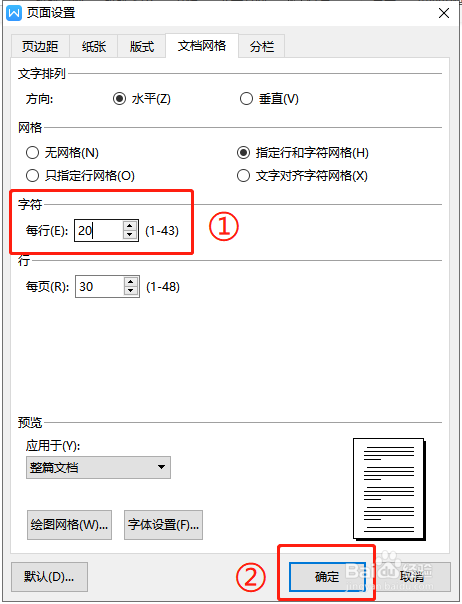
2、设置好固定行字数和页固定行数后,效果如下图所示。

声明:本网站引用、摘录或转载内容仅供网站访问者交流或参考,不代表本站立场,如存在版权或非法内容,请联系站长删除,联系邮箱:site.kefu@qq.com。
阅读量:129
阅读量:25
阅读量:37
阅读量:89
阅读量:97